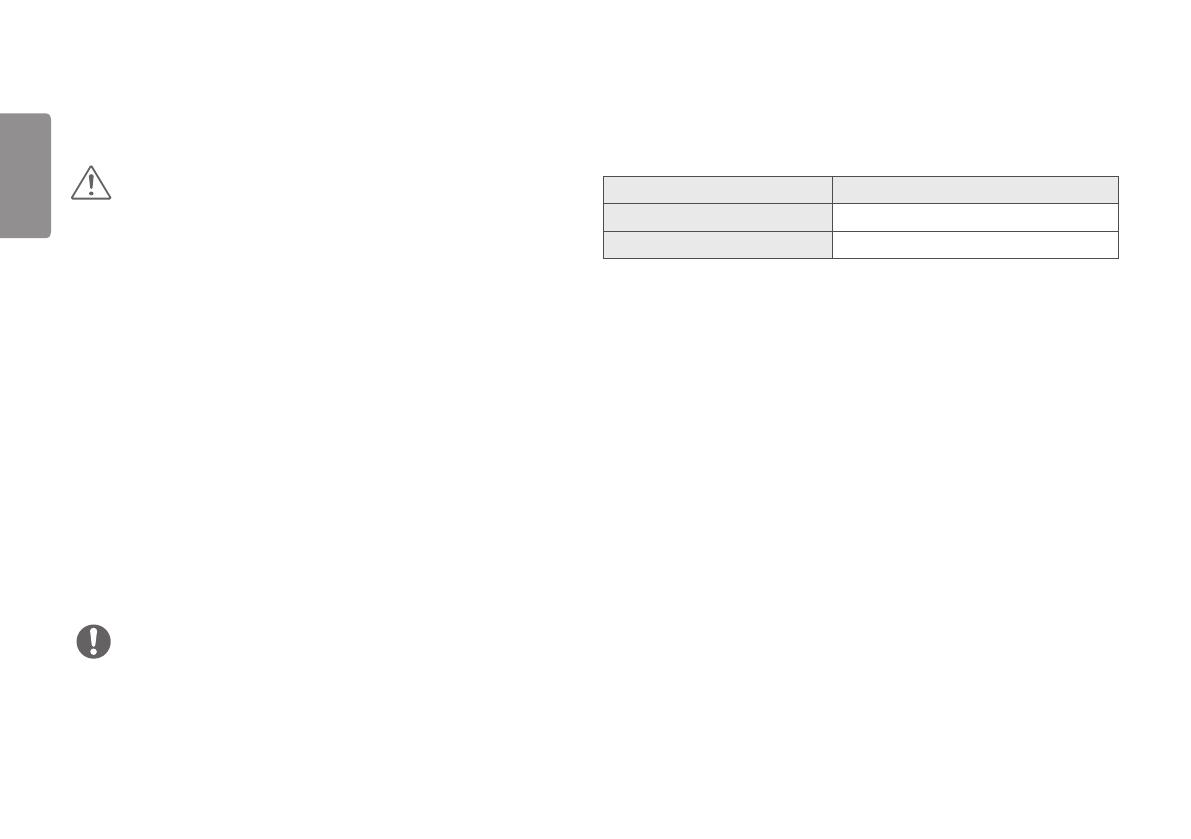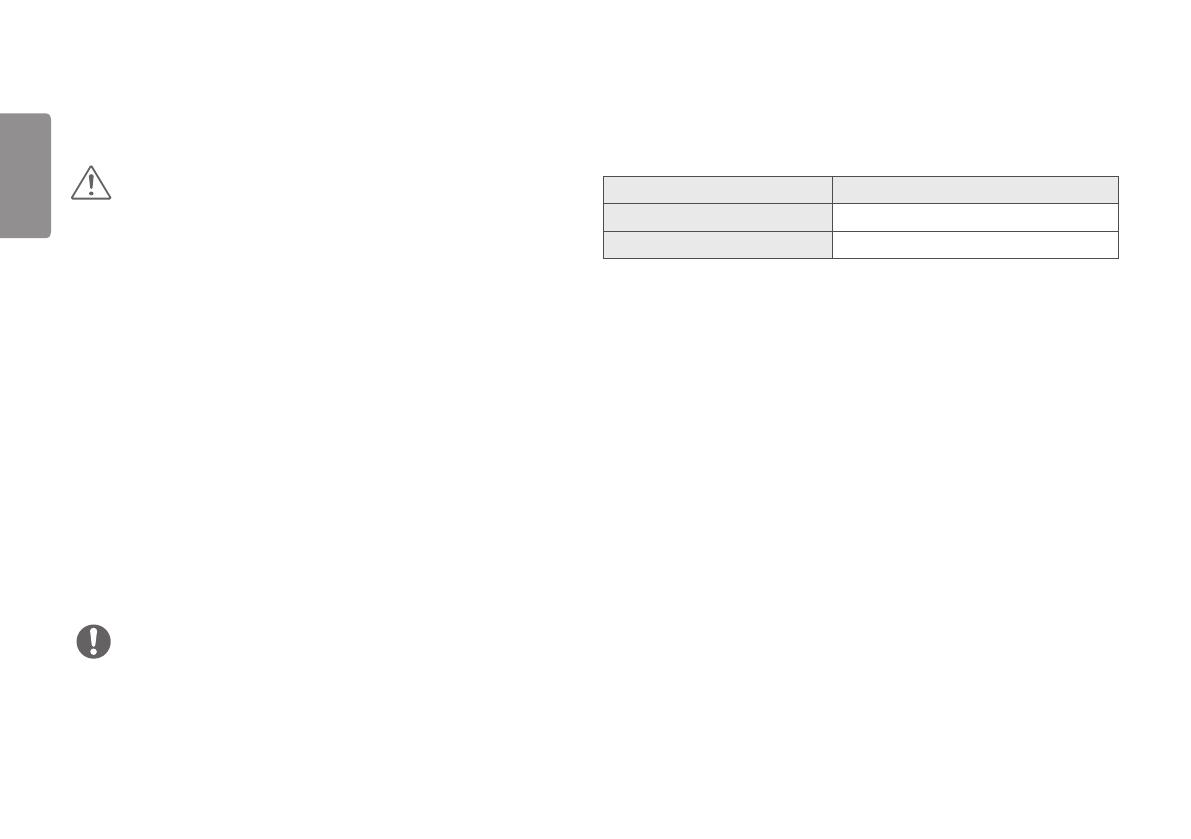
4
SUOMI
KOKOAMINEN JA VALMISTELU
HUOMIO
• Käytä aina aitoja LG osia turvallisuuden ja tuotteen suorityskyvyn varmistamiseksi.
• Takuu ei korvaa vahinkoja tai vammoja, jotka johtuvat hyväksymättömien osien
käytöstä.
• On suositeltavaa käyttää tuotteen mukana toimitettuja osia.
• Muiden kuin LG:n hyväksymien yleisten kaapeleiden käyttäminen voi aiheuttaa
kuvahäiriöitä tai kuvan puuttumisen.
• Tämän asiakirjan kuvissa kuvataan perusmenetelmiä, ja kuvat voivat poiketa
todellisen tuotteen ulkonäöstä.
• Älä käytä ruuviosissa vierasaineita (öljyjä, voiteluaineita jne.), kun kokoat tuotetta.
(Tämä saattaa vahingoittaa tuotetta.)
• Liiallinen voimankäyttö ruuveja kiristettäessä saattaa vahingoittaa näyttöä. Takuu
ei kata tällä tavalla syntyneitä vaurioita.
• Älä kanna näyttöä ylösalaisin pitämällä kiinni vain jalustasta. Näyttö saattaa pudota
jalustasta ja aiheuttaa loukkaantumisen.
• Älä kosketa kuvaruutua, kun nostat tai siirrät näyttöä. Voimakas käsittely saattaa
vahingoittaa kuvaruutua.
• Toisin kuin yleisessä päällystysmenetelmässä, aaltokuvioista ulkonäköä varten
lisätään kimaltelevaa materiaalia (glitteriä) raaka-aineeseen. Kuorimattomalla
ilmeellä sen kestävyys on hyvä. Voit käyttää huoletta, tuotteen käyttämisessä ei
ole ongelmia.
HUOMAUTUS
• Osat saattavat näyttää erilaisilta kuin tämän oppaan kuvissa.
• Tämän käyttöoppaan kaikkia tuotteen tietoja ja teknisiä tietoja voidaan muuttaa
tuotteen laadun kehittämiseksi ilman ennakkoilmoitusta.
• Ostaaksesi lisävarusteita, voit käydä elektroniikkaliikkeessä, verkkokaupan
sivustolla tai ottaa yhteyttä jälleenmyyjään, jolta ostitte tuotteen.
• Tuotteen mukana toimitettava virtajohto vaihtelee alueittain.
Tuetut ohjaimet ja ohjelmisto
Voi ladata ja asentaa viimeisimmän version LGE:n verkkosivustolta (
www.lg.com
).
Ohjaimet ja ohjelmisto Asennusjärjestys
Näytönohjain Suositeltu
OnScreen-ohjaus Suositeltu